wps的word文档中组织机构图怎么做??
1、首先我们打开一个空白页,我们能看到可以有一个流程图的位置,我们点击创建
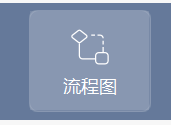

2、我们创建一个空白流程图,然后直接丢方块进入到空白界面,首先我们要知道每个方块都有很多位置可以延伸出箭头并且可以随意更改大小这个需要记住
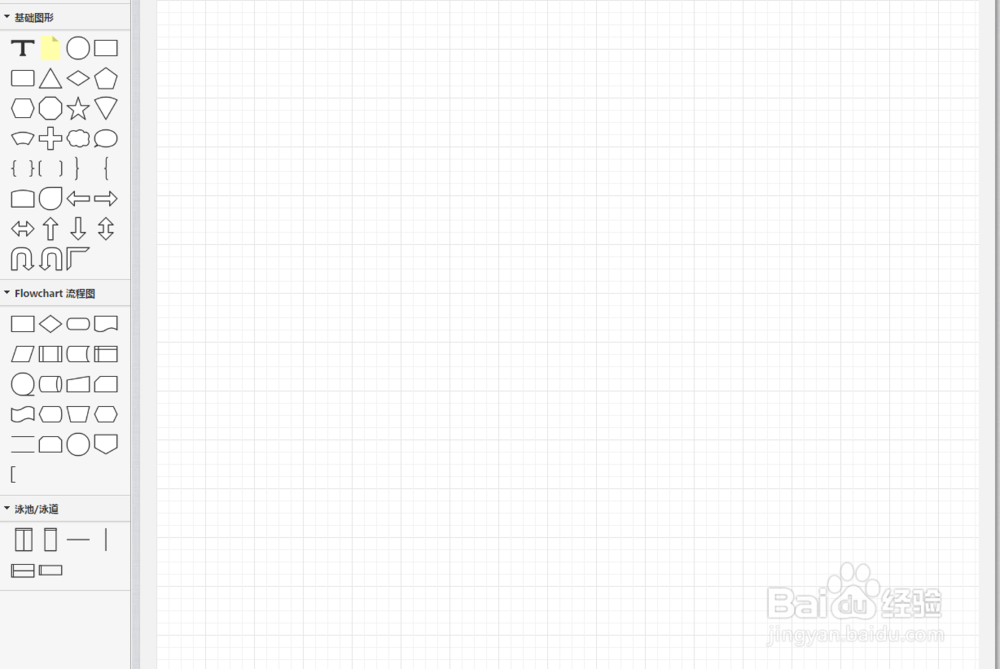
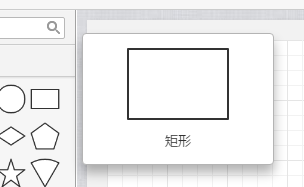
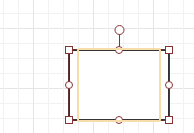
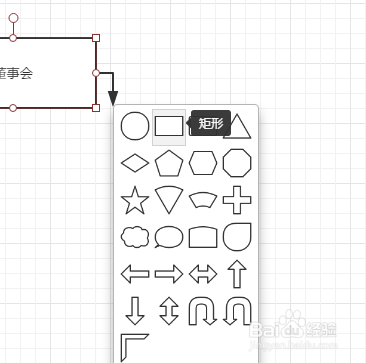
3、所以接下来我们只需要将每个部门结构都放好来,然后选择延伸出来就行了,并且可以点击每个方块,然后在上面有一个填充,我们选择不同的颜色可以更好的区别部门,然后字体也可以在上面自行更改哦
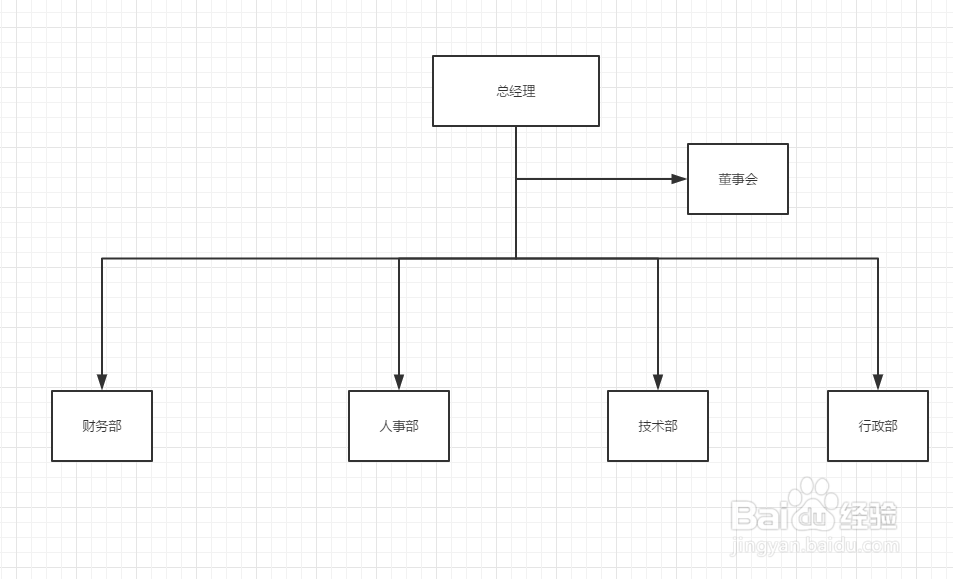
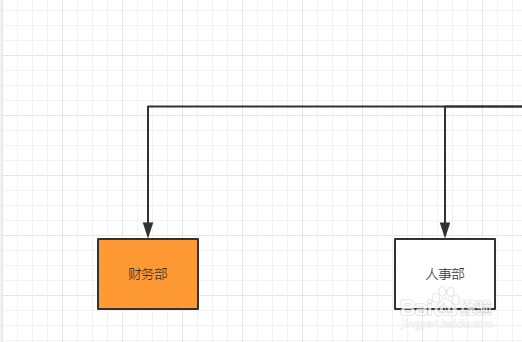
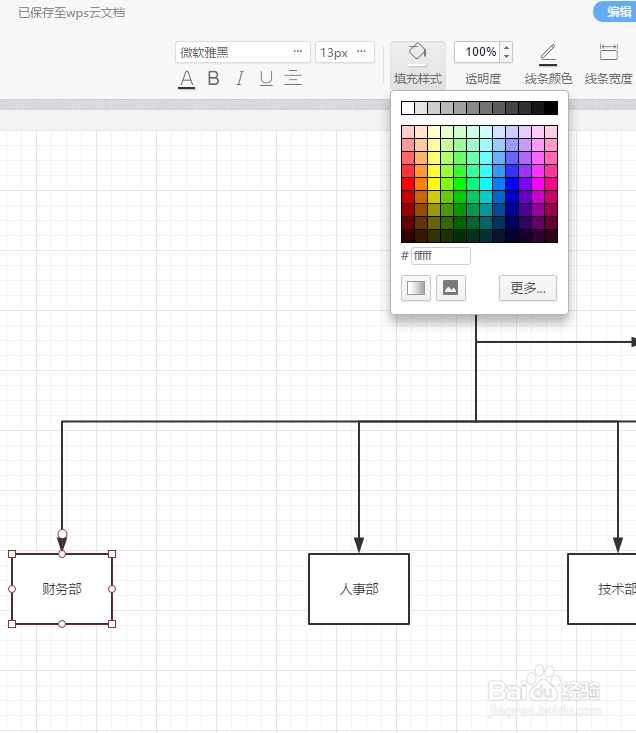
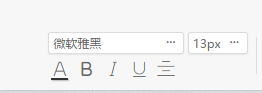
4、弄个好后,我们点击最上面左边的位置进行保存,随意选择格式,影响不大的
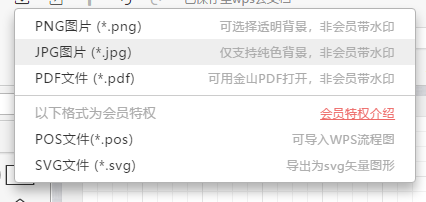
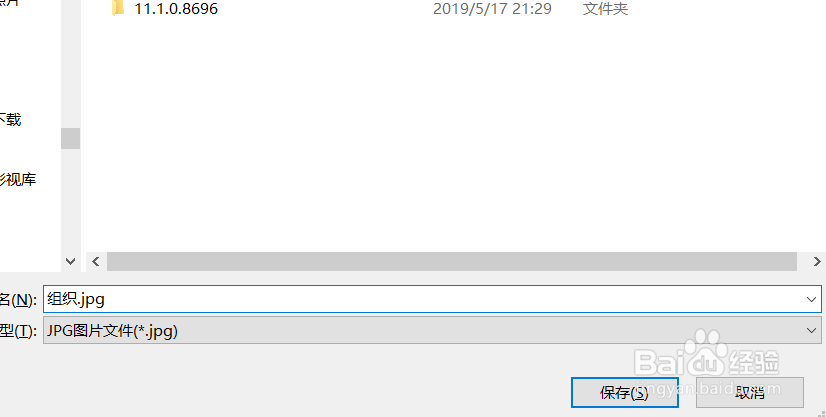
5、接着我们打开word,点击上面的一个功能插入,然后点击关系图,进入第二幅图的界面,在这个界面我们可以看到那个未命名就是我们刚才做的组织流程,我们点击
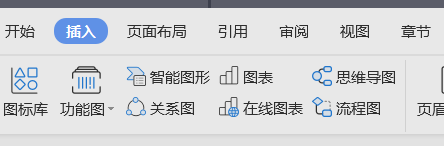
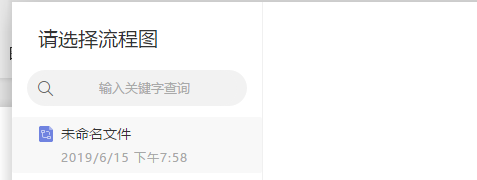
6、可以看到就是我们做的,我们点击确定
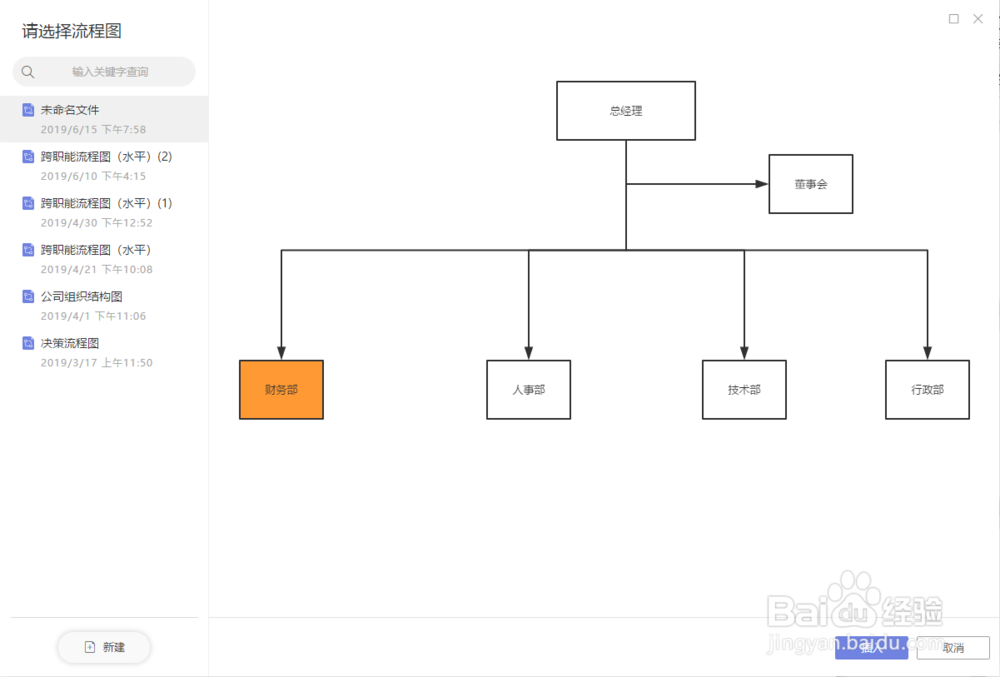
7、就可以啦,我们直接就插入到我们的word文档里面啦,快去试试看
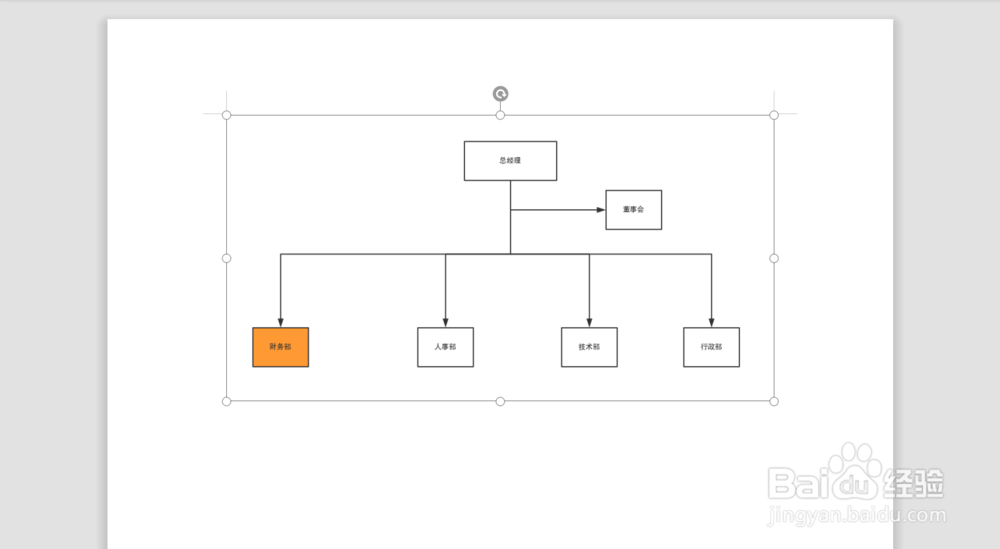
声明:本网站引用、摘录或转载内容仅供网站访问者交流或参考,不代表本站立场,如存在版权或非法内容,请联系站长删除,联系邮箱:site.kefu@qq.com。
阅读量:169
阅读量:75
阅读量:189
阅读量:196
阅读量:40